cad粗糙度符號怎麼標註 CAD如何標註粗糙度
cad粗糙度符號怎麼標註?cad是一款需要熟能生巧的軟件,不少新手對於裡面的各種符號都不熟悉,本期小編要為大傢帶來的是CAD如何標註粗糙度的教程,有需要的可以來看看,有時間記得多加聯系哦。

>>點擊快速下載CAD夢想畫圖軟件:CAD夢想畫圖<<
cad粗糙度符號怎麼標註
工具/原料
設備:聯想y7000
系統:windows11系統
軟件:cad夢想畫圖
方法/教程
1、首先,我們一起來看下粗糙度的符號,如圖所示(用紅色線條框出來的):

2、可以選擇在空白處標出粗糙度符號,夾角為【60°】。
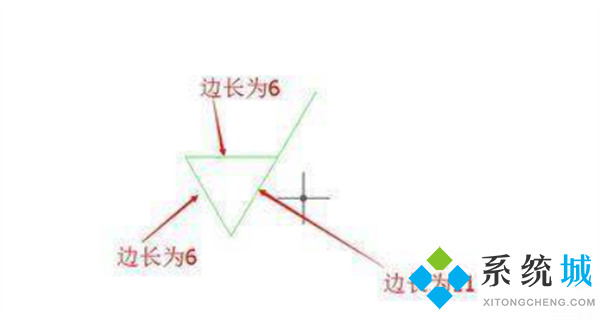
3、畫出後,點擊【繪圖→塊→定義屬性】,彈出【屬性定義對話框】。

選擇如下參數:對正:中心-上,文字樣式:Standard,文字高度:2.5。(特別提醒一下小夥伴,這步驟是非常重要的,一定不要操作錯誤喲!)
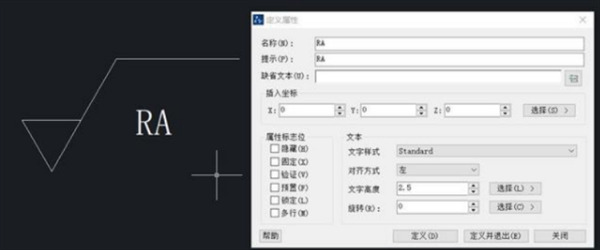
4、接著,在上邊插入數字(如圖所示)。
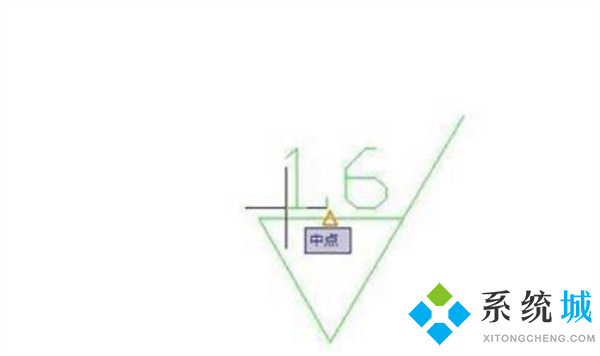
5、接下來創建塊。【繪圖→塊→創建】,彈出塊定義對話框。名稱:【粗糙度】,【拾取插入點】;【選擇對象為整個圖形。】
6、創建成功後進行插入:【點擊插入】——【選擇粗糙度】——選【擇放置的位置】——【輸入數值】。
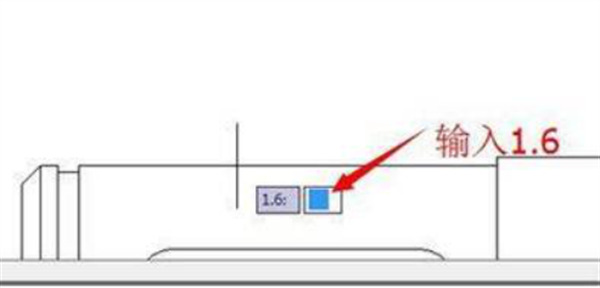
7、成功插入粗糙度,結果(如圖所示),就代表成功瞭。

以上就是小編為大傢帶來的cad粗糙度符號怎麼標註的方法教程,希望可以幫到大傢。
推薦閱讀:
- None Found